excel排序错乱怎么解决?本章内容给大家谈谈电子数码产品中关于遇上excel怎么随机打乱顺序等问题,我们该怎么处理呢。接下来就让我们来一起来看看吧,希望能帮你解决到相关问题。
excel排序错乱怎么解决
1、发现表格的【序号】排序全部打乱
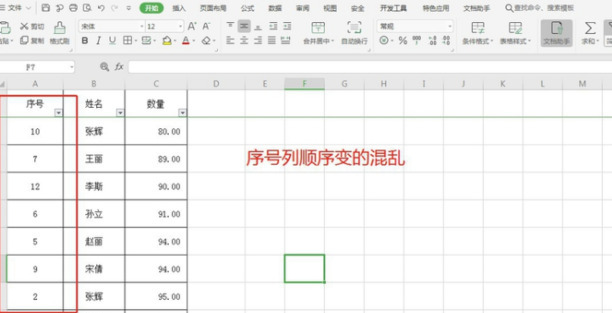
2、这时不用着急,将表格恢复到没有升序前,选择A2单元格输入=【SUBTOTAL(3,B$2:B2)】。鼠标下拉将序号列填充完毕
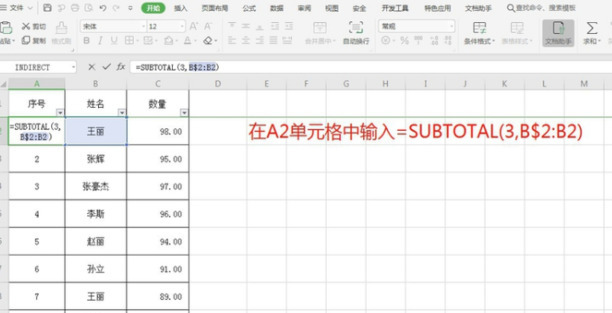
3、在序号列输入【subtotal函数】,C列升序后,【序号顺序不变】。
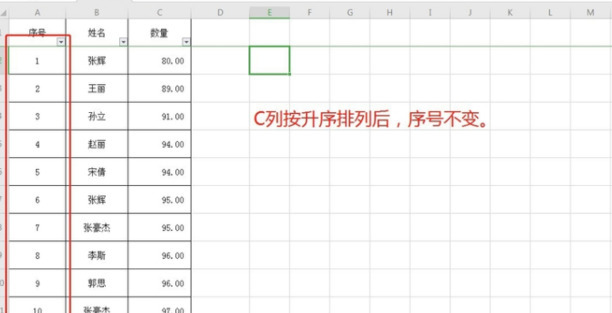
excel怎么随机打乱顺序
第一:首先我们在旁边输入一列辅助数据,点击第一个单元格,在上方fx栏中输入=RAND(),点击回车;

第二:生成了第一个随机数,然后我们将光标放到右下角拖动下拉,,即可生成一列随机数,然后选中这两列数值;
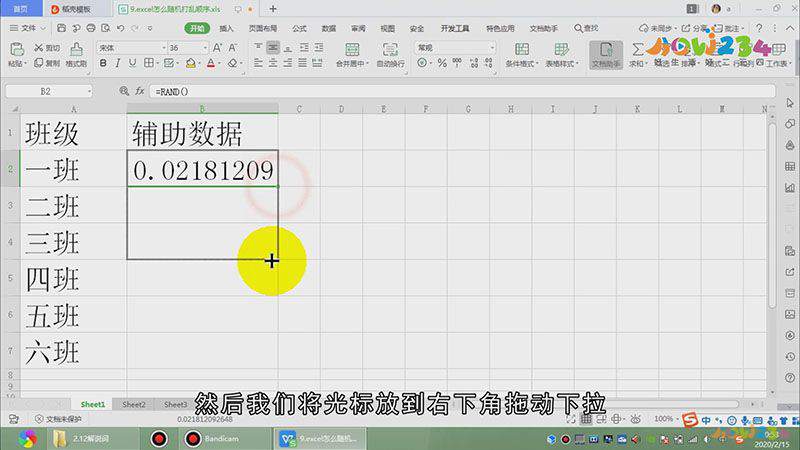
第三:点击上方工具栏【数据】,选择【排序】,【主要关键字】选择辅助数据,【排序依据】选择数值,【次序】选择降序;

第四:点击确定,即可看到前面的班级这一列,已经被随机打乱了顺序。
总结
本图文教程演示机型:联想拯救者y7000,适用系统:Windows 10,软件版本:WPS 2019;以上就是关于excel怎么随机打乱顺序的全部内容,希望本文的介绍能帮你解决到相关问题,如还需了解其他信息,请关注本站其他相关信息。
